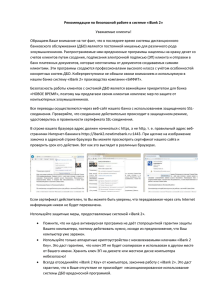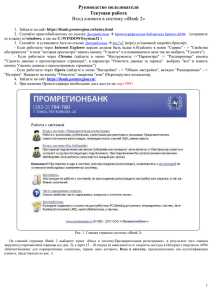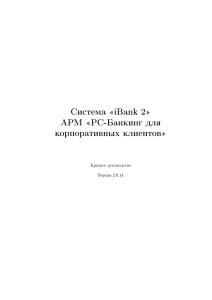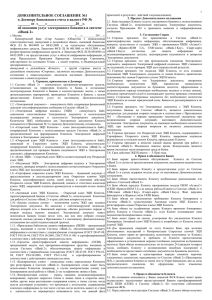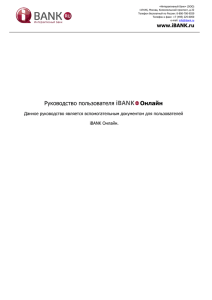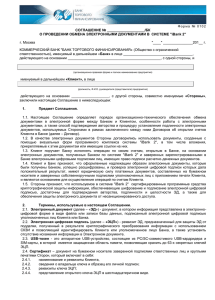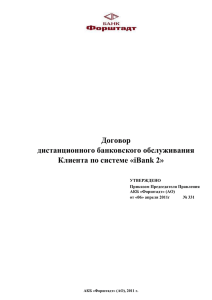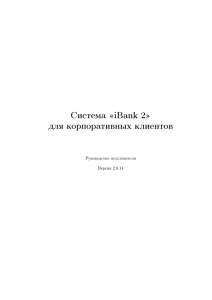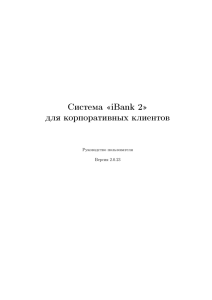Инструкция по iBank2 - интернет-банкинг
реклама
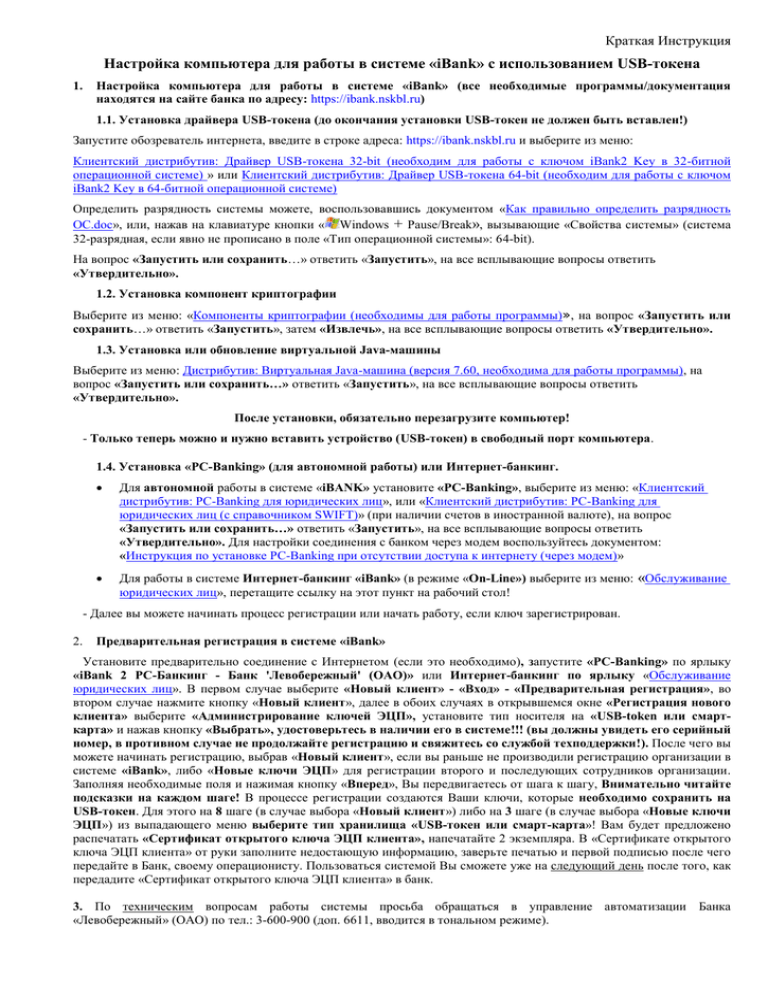
Краткая Инструкция Настройка компьютера для работы в системе «iBank» с использованием USB-токена 1. Настройка компьютера для работы в системе «iBank» (все необходимые программы/документация находятся на сайте банка по адресу: https://ibank.nskbl.ru) 1.1. Установка драйвера USB-токена (до окончания установки USB-токен не должен быть вставлен!) Запустите обозреватель интернета, введите в строке адреса: https://ibank.nskbl.ru и выберите из меню: Клиентский дистрибутив: Драйвер USB-токена 32-bit (необходим для работы с ключом iBank2 Key в 32-битной операционной системе) » или Клиентский дистрибутив: Драйвер USB-токена 64-bit (необходим для работы с ключом iBank2 Key в 64-битной операционной системе) Определить разрядность системы можете, воспользовавшись документом «Как правильно определить разрядность ОС.doc», или, нажав на клавиатуре кнопки « Windows + Pause/Break», вызывающие «Свойства системы» (система 32-разрядная, если явно не прописано в поле «Тип операционной системы»: 64-bit). На вопрос «Запустить или сохранить…» ответить «Запустить», на все всплывающие вопросы ответить «Утвердительно». 1.2. Установка компонент криптографии Выберите из меню: «Компоненты криптографии (необходимы для работы программы)», на вопрос «Запустить или сохранить…» ответить «Запустить», затем «Извлечь», на все всплывающие вопросы ответить «Утвердительно». 1.3. Установка или обновление виртуальной Java-машины Выберите из меню: Дистрибутив: Виртуальная Java-машина (версия 7.60, необходима для работы программы), на вопрос «Запустить или сохранить…» ответить «Запустить», на все всплывающие вопросы ответить «Утвердительно». После установки, обязательно перезагрузите компьютер! - Только теперь можно и нужно вставить устройство (USB-токен) в свободный порт компьютера. 1.4. Установка «PC-Banking» (для автономной работы) или Интернет-банкинг. Для автономной работы в системе «iBANK» установите «PC-Banking», выберите из меню: «Клиентский дистрибутив: PC-Banking для юридических лиц», или «Клиентский дистрибутив: PC-Banking для юридических лиц (с справочником SWIFT)» (при наличии счетов в иностранной валюте), на вопрос «Запустить или сохранить…» ответить «Запустить», на все всплывающие вопросы ответить «Утвердительно». Для настройки соединения с банком через модем воспользуйтесь документом: «Инструкция по установке PC-Banking при отсутствии доступа к интернету (через модем)» Для работы в системе Интернет-банкинг «iBank» (в режиме «On-Line») выберите из меню: «Обслуживание юридических лиц», перетащите ссылку на этот пункт на рабочий стол! - Далее вы можете начинать процесс регистрации или начать работу, если ключ зарегистрирован. 2. Предварительная регистрация в системе «iBank» Установите предварительно соединение с Интернетом (если это необходимо), запустите «PC-Banking» по ярлыку «iBank 2 PC-Банкинг - Банк 'Левобережный' (ОАО)» или Интернет-банкинг по ярлыку «Обслуживание юридических лиц». В первом случае выберите «Новый клиент» - «Вход» - «Предварительная регистрация», во втором случае нажмите кнопку «Новый клиент», далее в обоих случаях в открывшемся окне «Регистрация нового клиента» выберите «Администрирование ключей ЭЦП», установите тип носителя на «USB-token или смарткарта» и нажав кнопку «Выбрать», удостоверьтесь в наличии его в системе!!! (вы должны увидеть его серийный номер, в противном случае не продолжайте регистрацию и свяжитесь со службой техподдержки!). После чего вы можете начинать регистрацию, выбрав «Новый клиент», если вы раньше не производили регистрацию организации в системе «iBank», либо «Новые ключи ЭЦП» для регистрации второго и последующих сотрудников организации. Заполняя необходимые поля и нажимая кнопку «Вперед», Вы передвигаетесь от шага к шагу, Внимательно читайте подсказки на каждом шаге! В процессе регистрации создаются Ваши ключи, которые необходимо сохранить на USB-токен. Для этого на 8 шаге (в случае выбора «Новый клиент») либо на 3 шаге (в случае выбора «Новые ключи ЭЦП») из выпадающего меню выберите тип хранилища «USB-токен или смарт-карта»! Вам будет предложено распечатать «Сертификат открытого ключа ЭЦП клиента», напечатайте 2 экземпляра. В «Сертификате открытого ключа ЭЦП клиента» от руки заполните недостающую информацию, заверьте печатью и первой подписью после чего передайте в Банк, своему операционисту. Пользоваться системой Вы сможете уже на следующий день после того, как передадите «Сертификат открытого ключа ЭЦП клиента» в банк. 3. По техническим вопросам работы системы просьба обращаться в управление автоматизации Банка «Левобережный» (ОАО) по тел.: 3-600-900 (доп. 6611, вводится в тональном режиме).